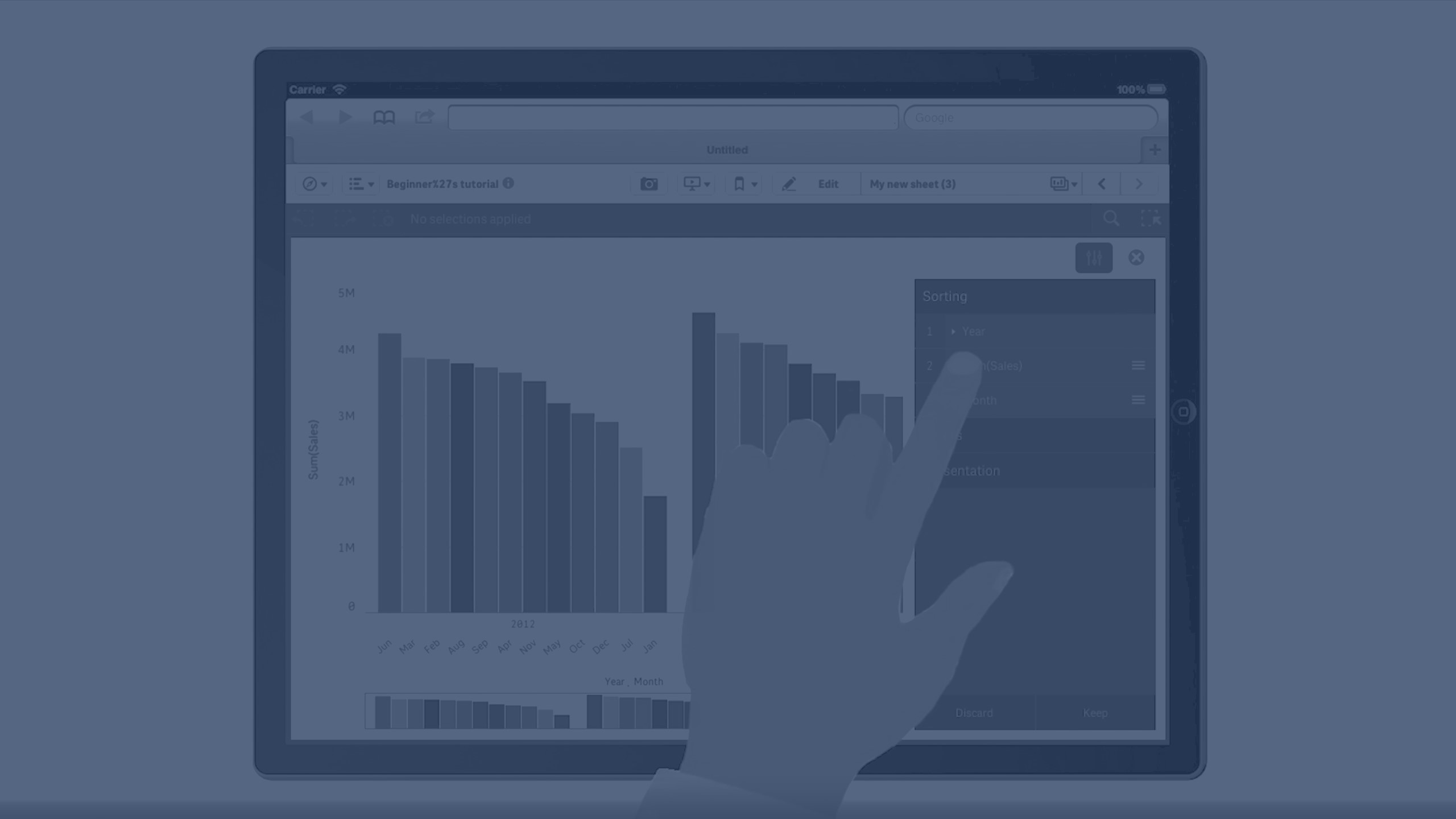Exploration visuelle
Le menu d'exploration visuelle vous permet de modifier certaines propriétés d'une visualisation, sans effectuer de sélections ni éditer la feuille. Par exemple, vous pouvez modifier ou trier des données, utiliser le codage couleur par dimension ou par mesure et changer le mode d'affichage des étiquettes.
Pour une démo visuelle sur l'utilisation du menu d'exploration visuelle, voir Explorations visuelles.
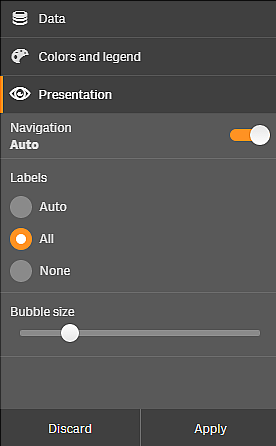
Modification des propriétés à l'aide du menu d'exploration visuelle
Procédez comme suit :
- Lors de l'analyse, pointez avec la souris sur la visualisation à modifier.
- Cliquez sur l'icône
située en haut à droite de la visualisation ou cliquez sur la visualisation avec le bouton droit de la souris et sélectionnez Menu d'exploration.
- Mettez à jour les propriétés à modifier.
-
Pour fermer le menu et enregistrer vos modifications, cliquez sur
. Les modifications sont enregistrées pour cette session.
Si vous souhaitez enregistrer ces modifications à des fins de réutilisation dans les sessions ultérieures (et les mettre à jour dans le panneau des propriétés), cliquez sur Appliquer. Ce bouton est uniquement disponible pour les feuilles non publiées, les visualisations qui ne sont pas des éléments principaux ni liées à des éléments principaux, et pour les utilisateurs dotés des droits d'édition sur la feuille.
Note InformationsSi vous ne cliquez pas sur Appliquer pour enregistrer les modifications ni sur Ignorer pour ignorer les modifications et que vous choisissez par la suite Éditer afin d'éditer la feuille, un message vous invitera à choisir d'appliquer ou d'ignorer les modifications effectuées lors de l'analyse de la feuille.
Modification des données à l'aide du menu d'exploration visuelle
Le menu d'exploration visuelle permet de modifier les données de visualisations, si vous disposez de dimensions ou de mesures alternatives. Il vous suffit changer de cliquer sur la dimension ou la mesure à afficher dans la visualisation. La sélection est signalée par un .
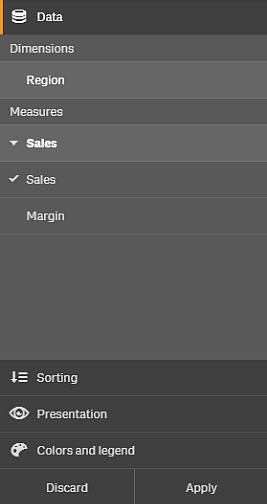
Utilisation du menu d'exploration visuelle sur les appareils mobiles
Lorsque vous utilisez Qlik Sense sur un écran très petit (640 pixels de large ou moins), vous accédez au menu d'exploration de la manière suivante :
- Tapotez sur la visualisation à modifier afin de l'ouvrir en plein écran.
- Tapotez sur l'icône
située en haut de la visualisation ou appuyez longtemps sur la visualisation et sélectionnez Menu d'exploration.
- Mettez à jour les propriétés à modifier.
- Pour afficher un aperçu des modifications, sur la visualisation, appuyez longtemps en dehors du menu afin de faire glisser le menu sur le côté. Relâchez la pression pour rouvrir le menu et continuez vos modifications.
- Pour fermer le menu et enregistrer vos modifications, tapotez sur l'icône
située en haut de la visualisation ou appuyez longtemps et sélectionnez Fermer le menu d'exploration.